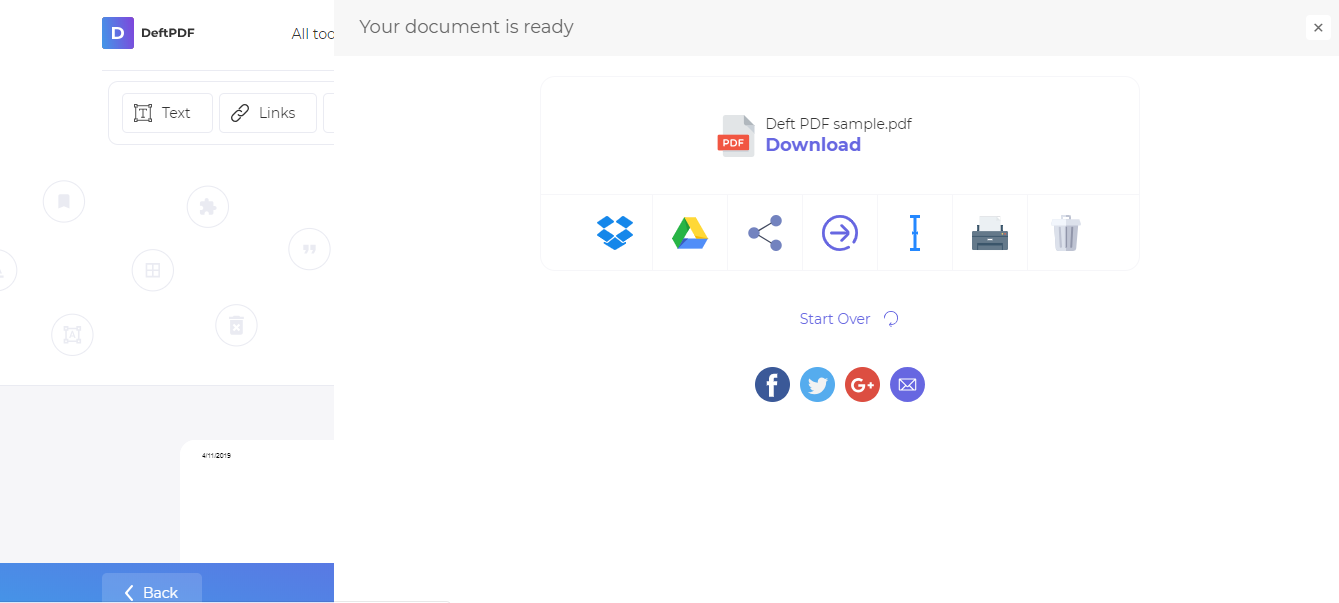1.파일 업로드
암호화된 연결을 통해 파일을 안전하게 업로드할 수 있습니다.처리 후 파일이 영구적으로 삭제됩니다.
- 컴퓨터에서 파일을 업로드하려면“PDF 파일 업로드”를 누르고 압축할 파일을 선택하거나 해당 파일을 페이지로 끌어다 놓습니다.
- Dropbox, Google 드라이브 또는 파일이 있는 웹 사이트에서 파일을 업로드하려면 드롭다운 목록을 펼치고 파일을 선택합니다.
- 무료 계정을 위해 한 번에 하나의 파일을 업로드할 수 있습니다.업그레이드된 계정 일괄 처리 및 업로드 가능10개 파일.
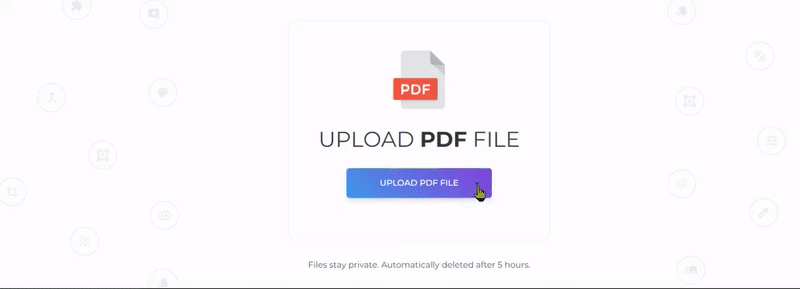
2.압축 및 수정
수정해야 할 사항이 없으면”PDF 압축하기” 화면 오른쪽 하단에 있습니다.압축을 위해 문서를 수정해야 하는 경우”더 많은 옵션.“
압축 프로세스는 다음을 수행합니다.
- 이미지 최적화
- 불필요한 글꼴 및 이미지 제거
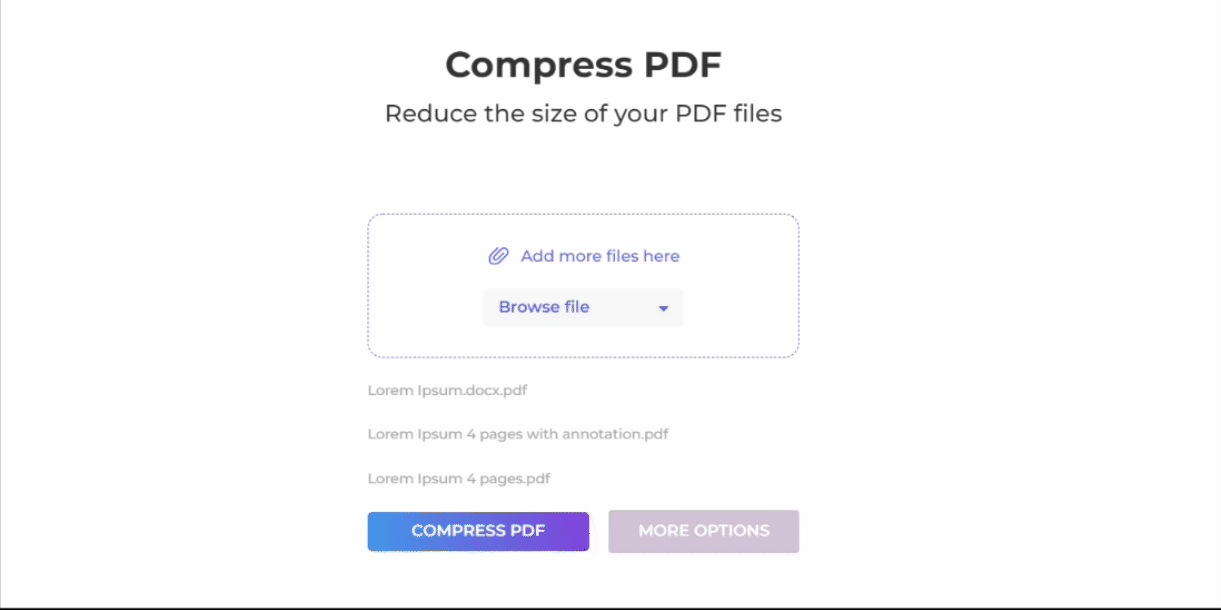
추가 옵션:
a. 이미지 품질 구성
- 기본적으로 이미지는 65% 품질로 최적화됩니다.더 나은 품질의 이미지를 원하는 경우 다음을 선택하여 이미지를 구성할 수 있습니다.“좋아요”(80%) 또는“베스트”(100%)
b. 이미지 해상도 구성
- 이미지의 표준 해상도는 해상도와 파일 크기가 균형을 이루는 144PPI입니다.기타 옵션에 있는 이미지 해상도 설정을 변경할 수 있습니다.사용 가능한 해결책은 다음과 같습니다.'36PPI, '72핍, ''144피', '28피피' 또는 '720피피'.
c. 이미지를 회색조로 변환
- PDF 문서의 크기를 줄이는 또 다른 방법은 모든 컬러 이미지를 회색 음영으로 변환하는 것입니다.선택”그레이스케일” 이미지 변환을 위해 압축 할 때 PDF 파일의 모든 이미지를 회색 (흑백) 으로 자동 변환합니다.
d. 압축 속도 옵션
- “를 선택하여 큰 이미지를 최적화하고 압축을 위해 작은 이미지를 건너 뜁니다.더 빠르게” on the compression speed category.
- “레귤러“ compression speed optimizes the whole document for smallest file size
3.압축된 PDF 문서 다운로드
다운로드파일을 컴퓨터에 저장할 수 있습니다.Dropbox 또는 Google Drive와 같은 온라인 계정에 저장하거나, 이메일을 통해 공유하거나, 새 문서를 인쇄하거나, 이름을 바꾸거나, 새 작업으로 편집을 계속할 수도 있습니다.